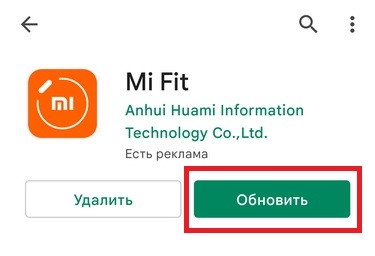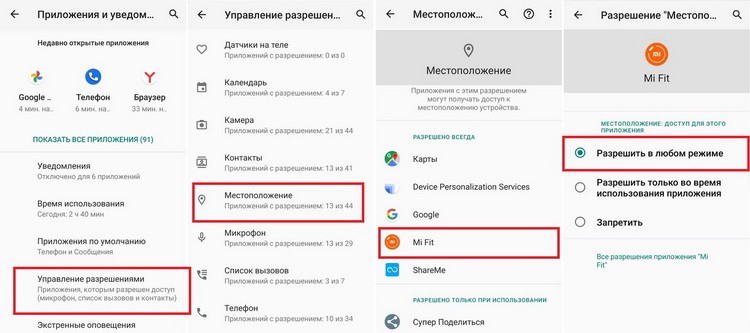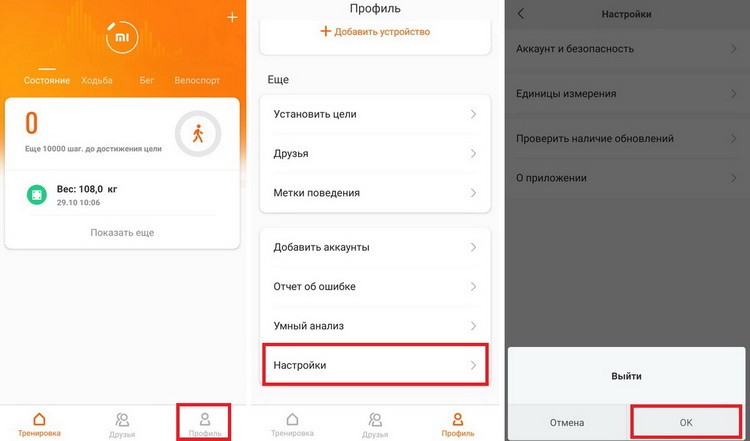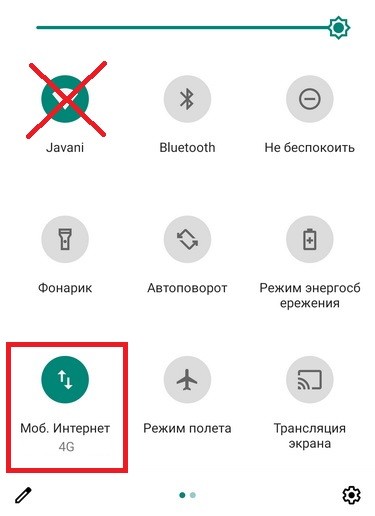На чтение 5 мин Просмотров 45.8к.
Одна из самых распространенных проблем при подключении и эксплуатации фитнес-браслетов Xiaomi Mi Band 3, 4, 5 и 6-го поколения – «Pair Device First». В переводе на русский язык означает «Сначала подключите устройство». Причем при повторных попытках синхронизации устройств уведомление не исчезает. Разбираемся, что делать, если ваш Ми Бэнд пишет такое сообщение на экране.
Навигация по странице
- Почему появляется надпись и что нужно делать
- Если «Pair device first» продолжает появляться
- Заключение
Почему появляется надпись и что нужно делать
Появление надписи «Pair Device First» не является ошибкой – это уведомление говорит о необходимости подключения фитнес-браслета к смартфону.
Если у вас модель Xiaomi Mi Band международной (глобальной) версии, то в случае возникновения этой проблемы на экране появится надпись «Pair First».
Если версия устройства китайская, то на экране появятся иероглифы и белый круг. При попытке сопряжения через Mi Fit все время будет происходить поиск браслета, а также процесс будет сопровождаться уведомлениями об ошибке подключения. Например, следующими:
- «Поднесите фитнес-браслет ближе к смартфону».
- «Проверьте, заряжено ли устройство и убедитесь, что находится рядом со смартфоном».
- «Проверьте сеть и повторите попытку».
- «Сделайте сброс настроек браслета и повторите попытку снова».
Чтобы избавиться от всего этого, нужно провести сопряжение двух устройств в правильном порядке. Делается это через официальное приложение Mi Fit, а не через технологию Bluetooth в настройках.
Процедура синхронизации проводится так:
- Установите на смартфон приложение «Mi Fit».
- Авторизуйтесь в Mi-аккаунте либо, если его нет, создайте учетную запись.
- Нажмите на кнопку «Профиль» и «Добавить устройство». В списке выберите «Браслет» и поднесите устройства друг к другу. Когда на экране появится надпись «Нажмите на браслет для подключения» или «Tap the button» – нажмите на фитнес-трекере кнопку под экраном.
После этого приложение, если необходимо, установит обновления, надпись исчезнет, а трекером можно будет пользоваться.
Если «Pair device first» продолжает появляться
Если же даже после правильной синхронизации смартфона и браслета Ми Бэнд уведомление продолжает появляться, значит произошла какая-то внутрисистемная ошибка. Так же бывают ситуации, когда такая надпись внезапно появляется в процессе эксплуатации после ранее успешного подключения.
Разберемся, как все исправить на фитнес-трекерах Mi Band 3, 4, 5, 6. Несмотря на поколение устройства, порядок действий будет одинаковый.
Вариантов решения несколько. Согласно отзывам пользователей, одним помогает одно решение, другим иное. Почему так, никто не может объяснить. Главное, что один из 9 ниже представленных советов точно даст желаемый результат:
- Убедитесь, что на смартфоне установлена актуальная версия приложения Mi Fit. Перейдите в магазин Google Play, откройте страницу приложения и если доступна новая версия, увидите кнопку «Обновить».
- Разрешите Mi Fit доступ к вашему местоположению. Для этого в «Настройках» смартфона перейдите в «Приложения и уведомления» – «Дополнительно» – «Управление разрешениями» – «Местоположение» – «Mi Fit» – «Разрешить в любом режиме». В зависимости от модели смартфона и версии Android, названия пунктов меню могут немного отличаться.
- Подключитесь по новой. В интерфейсе Ми Фит удалите свой аккаунт, нажав вкладку «Профиль» – «Настройки» – кнопка «Выход» и «ОК». Далее снова авторизуйтесь, введя адрес электронной почты и пароль вашего профиля.
- Попробуйте переустановить Mi Fit. Удалите программу, перезагрузите телефон, повторно установите программу с Google Play и авторизуйтесь.
- Наденьте браслет на руку. Как бы странно это не звучало, но нахождение устройства на руке пользователя иногда решает проблему.
- Если на телефоне используется подключение к интернету через Wi-Fi, то отключите его и включите мобильный интернет.
- Попробуйте просто перезагрузить смартфон, а далее повторно подключите трекер, предварительно включив на смартфоне мобильный интернет, GPS и Bluetooth. Не забудьте расположить устройства максимально близко друг к другу.
- Сделайте перезагрузку самого Mi Band 6. Свайпните по экрану вверх, выберите меню «Настройки» и пункт «Перезагрузить» («Reset»).
- Сбросьте настройки браслета до заводского состояния. Свайпнув по экрану вверх, перейдите в «Настройки» и выберите пункт «Сброс к заводским настройкам» («Factory reset»).
Будем благодарны, если напишите в комментариях, какой совет помог в вашем случае.
Заключение
Таким образом, сообщение «Pair Device First» на экране браслета Mi Band 3, 4, 5 или 6-го поколения связано либо с отсутствием пары, либо с неправильным сопряжением через программу Mi Fit. Следуйте инструкциям выше, чтобы правильно соединить девайсы между собой. А если это появилась уже в процессе использования, отвяжите устройства и проведите процедуру сопряжения заново.
Оцените автора
( 7 оценок, среднее 4.86 из 5 )
Опубликовал
в
Статьи
20 Марта, 2019
Mi band 3 — бесспорный лидер в нише бюджетных фитнес браслетов, но работает он совсем не идеально. Пользователи часто сталкиваются с различными ошибками: как на уровне начинки (садится батарея, плохо работает шагомер), так и с программными: глюк с приложением из-за ресурсов, не добавляются френды и т.д.
Сегодня пойдет речь о распространенном баге, когда браслет Ми бэнд 3 пишет «Pair device first» и не дает переключаться между вкладками меню. В статье будут описаны способы решения и полезные советы.
Первый запуск
Если перевести текст на русский, то ошибка будет звучать как «Сначала подключите устройство». Иконка с двухсторонней связью между смартфоном и трекером четко указывает на необходимость создать пару. Очень часто трекер приходит полностью разряженным и если он ранее не подключался к телефону, то логично, что сначала его нужно подключить.
Ми банд 3 не является полностью самодостаточным устройством. Он хранит данные ≈ 30 дней, а потом перезаписывает. Для выполнения многих действий нужно сначала синхронизироваться со смартфоном.
Итак, если вы только что забрали свой браслет из магазина и обнаружили на экране ошибку с подключением, то выполните следующие шаги:
- Скачайте Mi fit.
- Установите приложение.
- Создайте учетную запись Xiaomi или авторизуйтесь, если ранее уже создавали учетную запись
- Подключите девайс в меню и нажмите на кнопку на трекера для подтверждения синхронизации.
- Скорее всего, софт начнет обновление прошивки носимого устройства.
- После обновления ПО и автоматической русификации проблема должна уйти.
Через время, ошибка может появиться снова, ознакомьтесь с рекомендациями ниже.
Перепривязка
С первым запуском все понятно, но бывает, что проблема возникает внезапно, причем Mi band уже был привязан к телефону. В таком случае попробуйте:
- Привязать устройство к другому смартфону на Android или iOS.
- Подключить трекер к неофициальным приложениям: Mi band Master, Tools & Mi band и т.д.
- Если это поможет наладить связь, подключить к исходному телефону.
Браслет виден, но не подключается
Банд виден при поиске через Блютуз, но упорно не хочет подключаться к любому софту. Установите Bluetooth Pair или NRF Connect, создайте связь в приложении и попробуйте снова привязать гаджет к Mi Fit.
Помогла ли вам наша инструкция? Пишите в комментариях о своем опыте.
Умный браслет Mi Band – один из самых популярных фитнес-трекеров. Каждое из поколений расходится миллионными тиражами. Устройство отличается сбалансированным функционалом, надежностью. Но, несмотря на высокое качество, и у владельцев таких гаджетов иногда возникают проблемы с использованием. Часто на форумах посетители задают похожий вопрос: почему на экране появляется ошибка pair device first, и как восстановить работоспособность гаджета?
Ошибка Pair First на Mi Band означает необходимость синхронизации устройств.
Содержание
- 1 Что означает ошибка Pair First на Mi Band
- 1.1 Перевод на русский
- 2 Что можно сделать
- 2.1 Если надпись появилась после покупки
- 2.2 Если надпись появилась после подключения
- 3 Другие способы решения проблемы
- 3.1 Перезагрузка фитнес-браслета
- 3.2 Обновление ПО
- 3.3 Сброс до заводских настроек
Что означает ошибка Pair First на Mi Band
Если на дисплее фитнес-трекера появилось подобное сообщение, значит часы утратили соединение со смартфоном, а при попытке повторного подключения возникла ошибка.
Проблема может возникнуть как в результате программного сбоя в часах или мобильном телефоне, либо проявиться в результате действия внешних факторов (наличие серьезных помех, препятствующих передаче Bluetooth-сигнала).
Перевод на русский
Перевод Pair First на русский с английского дословно будет звучать, как «перед использованием необходимо сначала синхронизировать устройства».
Что можно сделать
В редких случаях Pair First появляется из-за механической поломки встроенных передатчиков, поэтому в большинстве случаев пользователь может восстановить работоспособность фитнес-браслета самостоятельно.
Если надпись появилась после покупки
Появление сообщения Pair First при первом включении считается нормальный – ведь новый гаджет ранее не подключался к смартфону. На начальном этапе пользователю потребуется выполнить синхронизацию. Для правильного сопряжения рекомендуется придерживаться следующей инструкции:
- Перейти в Play Market.
- В строке поиска вбить Mi Fit (программа используется для взаимодействия мобильного телефона и смарт-часов).
- На странице приложения кликнуть «Установить», дождаться пока на рабочем столе появится соответствующая иконка.
- Открыть приложение.
- На приветственном экране ввести логин и пароль от Mi-account. Если у пользователя нет учетной записи, потребуется зарегистрироваться. Для этого необходимо кликнуть надпись «Создать аккаунт» и придерживаться подсказок системы.
- На главной странице программы перейти в «Профиль» (кнопка расположена внизу).
- Кликнуть «Добавить устройство».
- Из списка пользователю будет предложено выбрать тип подключаемого девайса – «Браслет»;
- Через несколько секунд после начала поиска на Mi Band появится сообщение с предложением подтвердить создание пары – необходимо кликнуть «Да».
Добавление устройства в приложении Mi Fit.
После этого в профиле отобразится модель часов, на дисплее фитнес-трекера пропадет надпись Pair First, ими можно пользоваться без ограничений.
Если надпись появилась после подключения
Проблема решается сложнее, если надпись появилась в процессе эксплуатации. Как правило, потеря «первой пары» (перевод pair first) происходит в результате программных сбоев в одном из сопряженных устройств. Для устранения ситуации необходимо:
Переподключение Bluetooth.
- Перейти в «Настройки» — «Bluetooth» (получить доступ к меню можно также через шторку-меню, которая вызывается свайпом сверху вниз).
- В списке сопряженных устройств найти фитнес-трекер (если пользователь не изменял название, это будет Mi Band).
- Возле названия кликнуть значок Info.
- В открывшемся меню выбрать «Отменить сопряжение».
- Повторно выполнить сопряжение устройств.
Другие способы решения проблемы
В случае, если после повторного сопряжения, проблема не решена, следует попробовать альтернативные варианты устранения программных сбоев.
Перезагрузка фитнес-браслета
Пользователи электроники знают, что в случае неестественной работы гаджетов, в первую очередь необходимо их перезагрузить. При рестарте обнуляется оперативная память, сбрасываются дампы, системные ошибки, накопленные за продолжительное время работы устройства. Перезагрузка фитнес-трекера Mi Band осуществляется в несколько шагов:
- Протянуть по экрану пальцем вниз.
- В открывшемся меню выбрать «Дополнительно».
- Кликнуть «Настройки».
- Пролистать список вниз до появления строки «Перезагрузка».
- После нажатия на надпись система попросит подтвердить действие.
- Нажать галочку, дождаться рестарта.
В 50% случаях надпись Pair first пропадет с экрана, статистика будет снова передаваться на смартфон. Если же сопряжение вновь не удалось, следует попробовать более радикальные методы.
Обновление ПО
Еще одна причина отсутствия соединения между спортивным браслетом и мобильным телефоном – несоответствие программного обеспечения. Как правило, новая версия прошивки, приложения приходит автоматически. Но если пользователь отключил автообновление, либо долго не было подключения к Wi-fi, система может устареть, что может привести к конфликту оборудования, ПО.
Для обновления приложения Mi Fit рекомендуется:
Проверка наличия обновлений Mi Fit.
- На браслете перейти в «Профиль».
- Внизу кликнуть «Настройки» — «Проверить наличие обновлений».
- Если для системы разработчик выпустил апдейт, через несколько секунд после поиска на экране появится сообщение с предложением загрузить инсталляционный пакет с обновлением.
- После скачивания система самостоятельно обновит систему и выполнит перезагрузку (для нормальной установки апдейта часы должны быть заряжены не менее, чем на 50%).
Также проверить наличие обновлений можно в Play Market на странице приложения. При наличии новой версии программы вместо надписи «Установлено» появится кнопка «Обновить». После её нажатия будет загружена новая, актуальная версия.
Если надпись Pair First вновь виднеется на дисплее, следует удалить и повторно установить Mi Fit. Алгоритм выглядит так:
- Открыть Mi Fit, перейти в «Настройки».
- Внизу меню кликнуть «Выйти из профиля».
- Повторно подтвердить действие, кликнув Ok.
- На рабочем столе в течение двух-трех секунд нажать на иконку приложения Mi Fit.
- Во всплывающем меню возле пиктограммы с корзиной нажать «Удалить».
- Повторно установить приложение, используя Play Market и авторизоваться в системе.
Для обновления программного обеспечения на браслете потребуется:
- Установить подключение между Mi Fit и смартфоном для получения доступа к интернету.
- Поднести браслет к мобильному телефону.
- Если в сети есть обновление, оно будет загружено автоматически.
Сброс до заводских настроек
Последний способ – полный сброс настроек Mi Band, который требует последовательного прохождения нескольких этапов:
- Свайпнуть по дисплею устройства сверху вниз.
- Перейти в «Дополнительно» — «Настройки».
- В списке кликнуть «Сброс настроек».
- Дать согласие на выполнение процедуры, поставив галочку.
- Подтвердить полный сброс к заводским настройкам.
Сброс настроек Mi Band.
После перезагрузки пользователю потребуется заново синхронизировать Mi Fit со смартфоном, после чего надпись Pair First должна исчезнуть. Помимо сопряжения, необходимо заново установить язык, другие пользовательские настройки.
Надпись Pair Device first, появившаяся на экране – не повод для паники. Для восстановления работоспособности фитнес-трекера Mi Fit достаточно выполнить несколько простых, а главное, безопасных действий.
Оценка этой статьи по мнению читателей:
Xiaomi Mi Band, без преувеличения, является самым популярным фитнес-браслетом в мире! Компания Xiaomi продает носимой электроники больше, чем кто-либо еще, включая Apple, и при этом занимает 21.5% всего рынка!
Множество людей, покупая браслет Xiaomi Mi Band 3, сталкиваются с разного рода трудностями и вопросами. В этой статье мы расскажем, как настроить и использовать свой Mi Band с максимальной пользой и эффективностью!
Читайте также наши другие подробные и интересные обзоры:
- Обзор браслета Xiaomi Mi Band 4
- Обзор браслета Honor Band 5
- Обзор браслетов Samsung Galaxy Fit и Galaxy Fit-e
Как подключить и настроить Mi Band 3?
Включив браслет впервые, вы увидите на экране сообщение Pair device first:

Это означает, что пришло время установить на свой смартфон специальное приложение и «связать» браслет со смартфоном.
Обратите внимание: использовать фитнес-трекер как самостоятельное устройство нельзя, он работает лишь в паре со смартфоном.
Конечно, после первоначальной настройки и активации браслета, вы можете не пользоваться приложением, но, тогда вы потеряете большую часть функций и возможностей устройства.
Шаг 1. Скачиваем приложение Mi Fit
Mi Fit — это официальный клиент от Xiaomi для работы с браслетом, который доступен для установки как на Android-смартфон (ссылка в Play Store), так и на iPhone (ссылка в App Store):

После загрузки и установки приложения (кстати, на некоторых устройствах оно может быть установлено изначально), переходим к его настройке.
Шаг 2. Получаем учетную запись Xiaomi
После запуска приложения Mi Fit вам будет предложено либо зайти в свой существующий Xiaomi-аккаунт, либо создать новый. Если у вас не было смартфонов от компании Xiaomi, скорее всего, нет и аккаунта. Значит, нажимаем кнопку «Создать аккаунт»:

Далее заполняем все необходимые поля. Если нужно будет указать номер телефона — бояться этого не стоит. Он нужен для того, чтобы восстановить пароль к созданной учетной записи в том случае, если вы его забудете.
Кроме того, при использовании смартфона от Xiaomi с SIM-картой указанного номера, у вас появятся еще и дополнительные преимущества: SMS сообщения на другие смартфоны марки Xiaomi будут отправляться бесплатно.
После создания аккаунта, для входа в приложение необходимо выбрать учетную запись MI:

Теперь переходим, собственно, к подключению браслета к своему смартфону.
Шаг 3. Подключаем браслет к смартфону
Для привязки фитнес-трекера к своему телефону в приложении Mi Fit делаем следующее:
- Переходим на вкладку Профиль
- Нажимаем кнопку Добавить устройство
- Нажимаем на Браслет
- Ждем пока на браслете появится надпись Tap the button
- Как только увидим надпись, нажимаем на браслете кнопку под экраном

Очень частой ошибкой является подключение браслета к смартфону в настройках Bluetooth, а не через приложение Mi Fit.
Делать так нельзя, подключение должно выполняться строго по написанной выше инструкции, в противном случае, у вас могут возникнуть проблемы с привязкой своего браслета.
Описание основных настроек браслета Mi Band 3
Давайте кратко пройдемся по всем настройкам браслета в программе Mi Fit, которые можно найти здесь:
- Запускаем приложение Mi Fit
- Переходим на вкладку Профиль
- В списке Мои устройства выбираем Mi Band 3
Здесь мы увидим следующие параметры:
Входящий вызов
Включив оповещение о входящих вызовах, вы будете видеть на браслете информацию о том, кто вам звонит. В настройках можно включить задержку оповещения. В этом случае, браслет будет оповещать о звонке не сразу, а через несколько секунд (в зависимости от настроек).
События
В этом разделе можно управлять напоминаниями о различных событиях. Обратите внимание — это не функция отображения на браслете событий из вашего календаря (к примеру, Google). Это, своего рода, аналог «будильника» Mi Band только с текстом. Здесь вы можете создавать напоминания, задавать периодичность событий.
Будильник
Если вы добавляете будильник на смартфоне в стандартном приложении — он не сработает на браслете! Если вы хотите, чтобы вибрировал браслет — будильник необходимо добавлять именно здесь.
«Умный будильник» в приложении Mi Fit отсутствует. То есть, браслет «из коробки» не умеет будить в определенной фазе сна. Если вам нужна эта функция, придется установить дополнительное приложение под названием Mi Band Smart Alarm (доступно только на Android).
Оповещения
Здесь можно выбрать список приложений, от которых вы хотите получать уведомления на браслете.
Оповещения о бездействии
Включив эту функцию, браслет будет периодически напоминать вам сделать разминку (если в течение часа вы практически не двигались, например, работая за компьютером).
Найти браслет
Выбрав этот пункт меню, ваш браслет однократно завибрирует. Можно использовать функцию не только для поиска браслета, но и для проверки связи (видит ли приложение браслет).
Обнаружение
Открыв эту настройку, мы увидим надпись «Включить видимость для устройств поблизости». На самом же деле, здесь включается видимость браслета для других приложений, а не устройств. Работать с браслетом помимо Mi Fit могут множество других приложений и, если не включить эту опцию, они не смогут обнаружить ваше устройство.
Расположение браслета
Укажите здесь, на какой руке вы носите браслет. Эта настройка практически не играет никакой роли. Браслет не будет учитывать по-разному количество шагов в зависимости от руки.
Смысл настройки заключается в том, чтобы помочь браслету лучше определять движение поднятия запястья для просмотра информации. Это должно минимизировать количество ложных срабатываний, чтобы экран включался только тогда, когда вы действительно хотите узнать время и другую информацию.
Поднимите запястье для просмотра информации
Большую часть времени экран браслета отключен. Чтобы его включить, необходимо нажать кнопку под экраном. Если активировать функцию поднятия запястья для просмотра информации, экран будет автоматически включаться при соответствующем жесте рукой.
Определение пульса
Здесь можно выбрать один из 3 режимов работы пульсометра либо отключить его вообще:
- Автоматическое определение пульса. Браслет будет замерять пульс непрерывно в режиме 24/7. Включив эту опцию, необходимо выбрать частоту замеров (от одного раза в минуту до одного раза каждые 30 минут).
- Ассистент сна. В этом режиме браслет автоматически начинает замерять пульс только во время сна. Показания пульсометра помогают браслету лучше определять фазы сна и отображать более точный отчет. Подробности о том, как понимать отчеты Mi Fit о сне, что такое фазы сна, на что они влияют и сколько должны длиться у здорового взрослого человека, читайте в нашем спец.материале «Сон и фитнес-браслеты. Руководство для чайников».
- Совместный режим. В этом режиме пульс во время бодрствования измеряется с указанной вами частотой, а когда браслет определяет, что вы уснули — включается режим Ассистент сна (изменяется частота замеров).
Как отвязать Mi Band 3. Или что сделать перед продажей браслета
Если вы решили продатьподарить кому-то свой Mi Band, его необходимо отвязать от Xioami-аккаунта, иначе другой человек не сможет подключить этот браслет к своему смартфону.
Для этого делаем следующее:
- Запускаем приложение Mi Fit
- Переходим на вкладку Профиль
- Выбираем свой браслет, нажимая на Mi Band 3
- Перелистываем список в самый конец и нажимаем кнопку Отключить
- На следующей странице нажимаем еще раз Отключить

Теперь, когда ваш браслет не привязан ни к одной учетной записи, можно сбросить настройки на самом Mi Band до заводских установок (чтобы на экране снова появилась надпись «Pair device first»). Для этого на самом браслете:
Пролистайте экран (движением пальца снизу вверх) до меню Подробнее:

Теперь пролистываем движением пальца справа налево до меню Сброс настроек:

Осталось лишь подтвердить действие, нажав и задержав на несколько секунд кнопку под экраном браслета:
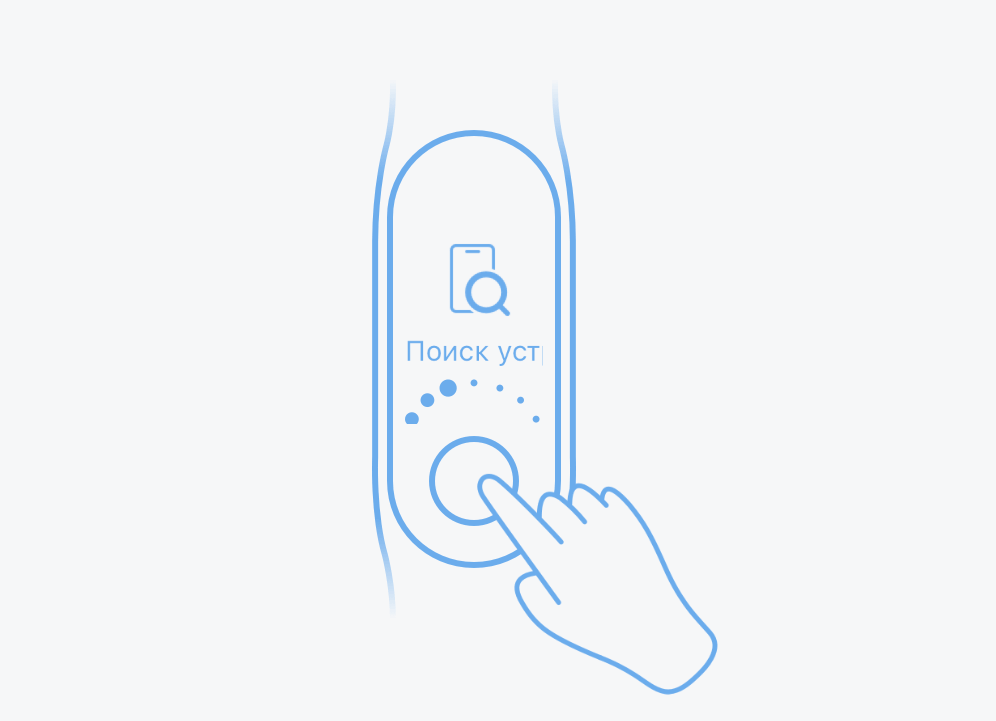
Перед покупкой браслета на вторичном рынке, убедитесь, что продавец отвязал Mi Band от своей учетной записи. В противном случае, вы не сможете привязать это устройство к своему смартфону.
Ответы на часто задаваемые вопросы
В конце мы бы хотели ответить на часто задаваемые вопросы касательно браслета от Xiaomi:
— Можно ли плавать с браслетом Mi Band 3?
Здесь не все так просто и однозначно. Сам производитель заявляет степень влагозащиты браслета равное 50 метрам (или 5 ATM). Но, следует понимать, что [mks_highlight color=»#e2f6ff»]данное число не имеет никакого отношения к фактической глубине, на которую можно опускать устройство под воду[/mks_highlight].
Достаточно лишь одного быстрого движения рукой на глубине до 1 метра, чтобы создать предельное для браслета давление, равное 5 атмосферам.
Поэтому, несмотря на рекомендации Xiaomi, есть риск повредить часы при плавании. А о погружении на глубину с этим браслетом и речи быть не может. С другой стороны, вы без проблем можете принимать душ, не снимая свой Mi Band 3.
— Можно ли оплачивать товары браслетом с помощью NFC?
Не смотря на то, что Mi Band 3 поддерживает технологию NFC, производить оплату с помощью браслета нельзя. Этот чип позволяет использовать Mi Band 3 на территории Китая в качестве транспортной карты. Подробный ответ на этот вопрос читайте в нашем специальном материале:
- Как работает NFC и бесконтактные платежи на Mi Band 3 и других браслетах
Что касается платежей, здесь поддерживается только одна платежная система — AliPay. Но работает она исключительно на территории Китая и основана не на NFC, а не считывании штрих-кода, который появляется на экране браслета перед оплатой.
— Можно ли здесь установить другие циферблаты, помимо стандартных?
Официально браслет поддерживает только 3 циферблата. Но вы можете загрузить другую прошивку, содержащую новые циферблаты и дополнительные возможности. Делается это с помощью специального приложения для смартфона под названием GadgetBidge.
Подобные действия (перепрошивка устройства) могут повлечь за собой различные проблемы с браслетом, вплоть до полного выхода его из строя, без возможности что-либо исправить. Поэтому, если вы не уверены в собственных силах, лучше этого не делать.
— С какими приложениями работает браслет помимо Mi Fit?
Mi Fit — это официальное приложение от Xiaomi для работы со всеми носимыми устройствами компании. Впрочем, вы действительно можете привязать браслет к другому приложению, отказавшись от Mi Fit (либо используя в паре с официальным приложением).
Среди самых популярных приложений для Mi Band можно выделить следующие:
- Notify & Fitness for Mi Band — отличная замена Mi Fit, содержит массу функций и возможностей (учитывает всю активность, следит за сном, работает с пульсом и многое другое).
- Mi Band Master — еще одна более функциональная замена стандартного приложения. Помимо всего прочего, здесь есть поддержка умного будильника, возможность настроить кнопку на браслете и пр.
- Tools & Mi Band — приложение, расширяющее возможности браслетов от Xiaomi (настраиваемые графики пульса, поддержка синхронизации со сторонними приложениями вроде Sleep As Android, расширенная настройка уведомлений и другие функции).
- Mi Band Smart Alarm — умный будильник для браслета Mi Band (отслеживает фазы сна).
- Find Mi Band — простая программа для поиска потерявшегося браслета.
— Как настроить отображение погоды на Mi Band 3?
Если ваш браслет не отображает погоду, не смотря на то, что в настройках приложения Mi Fit эта функция включена, тогда решить проблему можно следующим образом. Достаточно лишь в Mi Fit указать свой город в ручном режиме (а не определять автоматически местоположение по GPS).
Если функция не заработала (что бывает крайне редко), попробуйте в родном приложении Погода, установленном на смартфоне по-умолчанию, также отключить определение местоположения по GPS и добавить свой город вручную.
P.S. Не забудьте подписаться в Telegram на наш научно-популярный сайт о мобильных технологиях, чтобы не пропустить самое интересное!